7 vanliga macOS Sierra-problem - och hur man snabbt fixar dem
macOS Sierra-problem: Allt du behöver veta för att hantera några av macOS Sierra problem.
Apple släppte macOS Sierra tidigare på året och det har stadigt fått uppdateringar för att squasha några av de buggar du förväntar dig av programuppdateringar.
Sierra lade till Siri-stöd och nya sätt att spendera pengar via extra Apple Pay-funktioner. Men ibland, tro det eller inte, fungerar inte programvara helt som det var tänkt och Apples operativsystem är inget undantag.
Även om du borde få en fantastisk upplevelse från macOS Sierra kan du stöta på det udda problemet - det är därför vi är här.
Även om det är tidiga dagar har vi sammanställt en samling kända och förväntade problem med Sierra och gett några tips för att komma över dem så att du kan njuta av operativsystemet problemfritt.
macOS Sierra-problem - Var är mitt "kvarvarande" meddelande borta
I 10.12.2 gjorde Apple något konstigt, det tog bort alternativet 'Time Rest' från batteriindikatorn på MacBooks. Tydligen var detta eftersom det inte var så exakt, men ändå irriterande. Det finns inte heller något sätt att lägga till i ryggen, så du sitter fast med en enkel procentuell läsning.
macOS Sierra-problem - Är min Mac-kompatibel?
Innan du ens kan prova på glädjen i Apples nya stationära operativsystem måste du se till att du har en kompatibel Mac. Enkelt uttryckt måste din maskin vara minst sen 2009 eller nyare och ha 2 GB RAM-minne.
För att vara mer specifik kommer följande enheter att köra Sierra enligt Apple:
MacBook (sent 2009 eller senare)
MacBook Pro (mitten av 2010 eller senare)
MacBook Air (sent 2010 eller senare)
Mac mini (mitten av 2010 eller senare)
iMac (sent 2009 eller senare)
Mac Pro (mitten av 2010 eller senare)
Du måste också se till att du kör OS X Lion 10.7.5 eller senare. Om du har något tidigare måste du uppgradera till åtminstone Lion innan du sedan kan uppgradera till Sierra.
macOS Sierra-problem - Hämtar långsamt
Förra året förtvivlade vissa Mac-användare efter att ha försökt installera det då nya El Capitan OS bara för att finna att det fastnade i ett "pausat" fel.
Och även om det ännu inte har förekommit några utbredda rapporter om samma händer med Sierra, finns det en chans att du kan stöta på samma problem den här gången. Även om nedladdningen fungerar ok kan du av misstag dra ut strömkontakten och ta slut på batteriet, vilket avbryter installationsprocessen.
Relaterad: MacOS-systemkrav
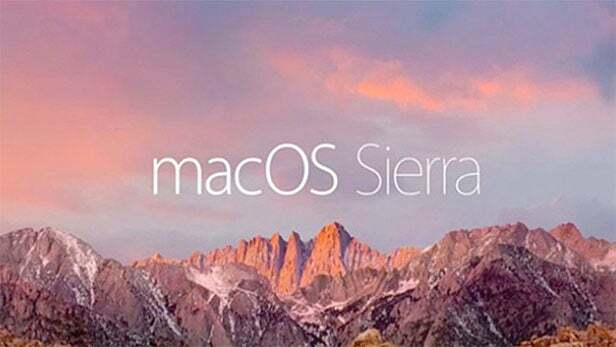
I så fall finns det några saker du kan försöka få saker att röra sig igen. För det första, om du bara hämtade uppdateringen och din dator stängdes av, borde du bara kunna gå tillbaka till App Store och fortsätta där du slutade.
Om nedladdningen fastnar och inte rör sig förbi en viss punkt, försök dock starta om den genom att radera den delvis nedladdade macOS Sierra-filen från applikationsmappen. Du kan sedan starta om Mac och starta nedladdningen igen.
Om det inte gör tricket stänger du App Store, öppnar Terminal och skriver följande i kommandoradsprompten:
standardinställningar skriver com.apple.appstore ShowDebugMenu -boot true; killall AppStore; utgång
Öppna sedan Finder och klicka på Gå> Gå till mapp i menyraden och skriv ~ / Library / Preferences /. Härifrån tar du bort dessa två objekt: com.apple.appstore.plist och com.apple.installer.plist.
macOS Sierra-problem - Installationsproblem
Vi rekommenderar att du säkerhetskopierar allt innan du börjar installera det nya operativsystemet. När du väl har gjort det kan det hända att installationen fastnar delvis.
Det enkla svaret är att vänta ett tag. Det beror på att förloppsindikatorn för en iOS-uppdatering inte alltid är den mest tillförlitliga, och ibland kan installationen ta lång tid att slutföra. Du kan få mer information om installationen genom att trycka på Kommando och ”L”.
Relaterad: Hur laddar jag ner och installerar macOS Sierra idag

Du bör också försöka frigöra så mycket utrymme som möjligt på din hårddisk innan du installerar uppdateringen, eftersom allt som är mindre än 10 GB kvar kommer installationsprocessen att sakta ner.
Om du emellertid har väntat ett tag (säg över natten) och förloppsindikatorn inte har flyttat alls kan du prova följande:
Tryck på Command och 'L' för att se vad som händer. Om inga filer installeras, håll ner din Macs strömbrytare tills den stängs av. Slå sedan på Mac-datorn igen och vänta för att se om förloppsindikatorn rör sig igen.
Relaterad: iPhone 7
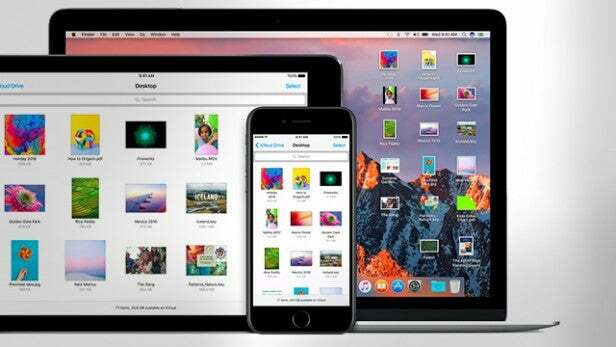
Misslyckas det med att starta om Mac och hålla Command, Option, P och R för att återställa NVRAM. När enheten har startats om, kontrollera om uppdateringen fortskrider.
Om allt som misslyckas stänger du av Mac: n och när du slår på den igen, håll ner Command och 'R' för att gå till återställningsläge och starta installationen igen.
macOS Sierra-problem - iTunes fungerar inte
Apple släppte nyligen en uppdaterad version av iTunes (12.5.1) som kom med några designjusteringar och stöd för macOS Sierra. Som sådan kan det hända att om du inte har uppdaterat till den senaste versionen kommer musikprogramvaran inte att fungera korrekt för dig.
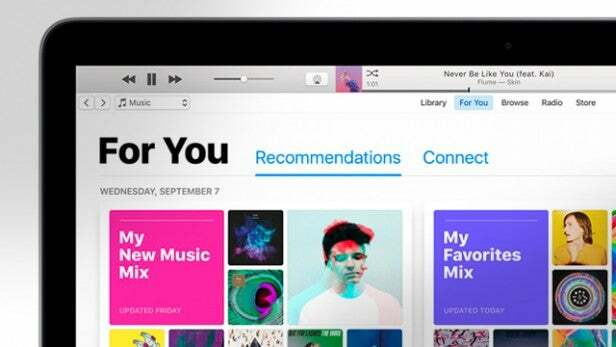
Allt du behöver göra är att antingen söka efter en uppdatering i App Store eller gå in i iTunes och klicka på iTunes i menyraden och sedan på "Sök efter uppdateringar". Följ nu bara instruktionerna på skärmen för att installera den senaste versionen.
macOS Sierra-problem - Appar fungerar inte
Med något nytt operativsystem kan du satsa på att det kommer att finnas några problem med appar som fungerar ordentligt på den nya programvaran. Du kan få ett meddelande som dyker upp om att en app inte kan öppnas, eller så kan du bara uppleva buggy-användning.
Hur som helst kan du prova några saker för att få appar att fungera igen. Först och främst försök att uppdatera appen du försöker använda. Processen varierar från app till app, men du bör kunna hitta uppdateringsalternativet i menyraden eller hitta appen med App Store och söka efter uppdateringar på det sättet.

Om det inte fungerar kan du försöka avinstallera appen helt och sedan installera om den. Det är appens motsvarighet till att sätta på och stänga av något igen och kan vara svaret på dina elände.
Om ovanstående misslyckas kan det vara så att du helt enkelt måste vänta på att utvecklarna släpper en ny version av appen i fråga med stöd för Sierra. I vilket fall är det tyvärr ett fall av väntan.
macOS Sierra-problem - Kör långsamt
macOS Sierra bör ge snabb prestanda, men om du upplever avmattning under användning finns det några korrigeringar som kan avhjälpa saker.
Det första du behöver göra är att helt enkelt starta om Mac-datorn, men om det inte fungerar kan du behöva rensa enhetens lagring. Om du har fyllt i hårddisken full av filer märker du garanterat minskad prestanda, så se till att du inte kör med något mindre än 10 GB.

Om saker och ting fortfarande går långsamt kan du överväga att uppgradera RAM-minnet i din maskin. Innan du spenderar pengar går du dock till Program> Verktyg> Aktivitetsövervakning. Kontrollera minnestrycksmätaren längst ner på gränssnittet i Activity Monitor. Om det ständigt kryper in i det röda är det förmodligen värt att uppgradera RAM-minnet.
Apple har en guide för att lägga till mer RAM här.
Se The Refresh: Det bästa tekniska skvaller och recensioner varje vecka
Har du laddat ner macOS Sierra? Meddela oss om du har stött på några problem i kommentarerna.


